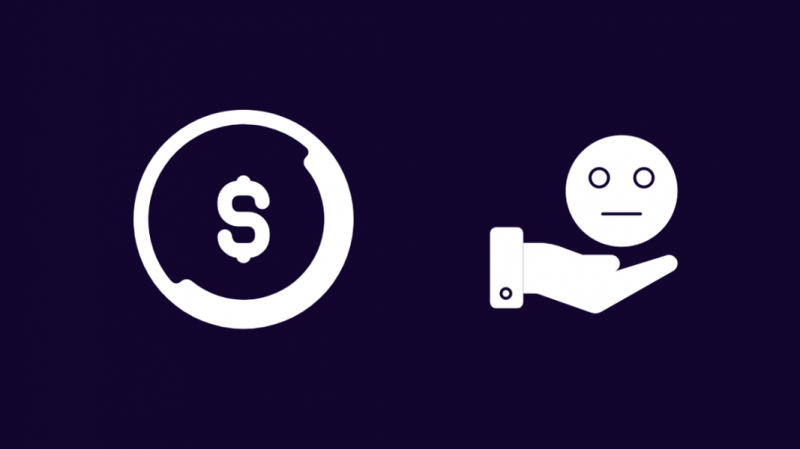Sms'en is voor velen van ons inmiddels een tweede natuur geworden en we vertrouwen op alle systemen die achter de schermen werken om de berichten die we naar hun ontvangers sturen correct af te leveren.
Maar soms werken ze niet allemaal goed samen, en daarom kunt u het bericht Bericht niet verzonden met ongeldig bestemmingsadres krijgen wanneer u een sms probeert te verzenden.
Hetzelfde gebeurde toen ik een vriend van mij sms'te en een enorm misverstand veroorzaakte omdat het allerbelangrijkste bericht dat ik hen stuurde deze fout tegenkwam.
Ik moest een manier vinden om te voorkomen dat mijn berichten willekeurig niet werden verzonden, zodat dergelijke misverstanden of communicatiekloven nooit meer voorkomen.
Voor meer informatie ging ik naar de ondersteuningspagina van Verizon en enkele gebruikersforums voor meer praktische informatie.
Deze handleiding is het resultaat van het onderzoek dat ik heb gedaan om het probleem op te lossen en zou u moeten helpen de fout binnen enkele seconden te elimineren.
Het probleem met het bericht niet verzonden: ongeldig bestemmingsadres kan worden opgelost door meer tegoed aan uw account toe te voegen. Als uw account het vereiste tegoed heeft, is de ontvanger mogelijk niet geautoriseerd om shortcode-berichten te ontvangen.
Als u deze foutmelding niet krijgt, heb ik een lijst met oplossingen samengesteld, waaronder hoe u uw simkaart kunt laten vervangen en hoe u problemen met uw telefoonnetwerk kunt oplossen.
Onvoldoende tegoed op uw account
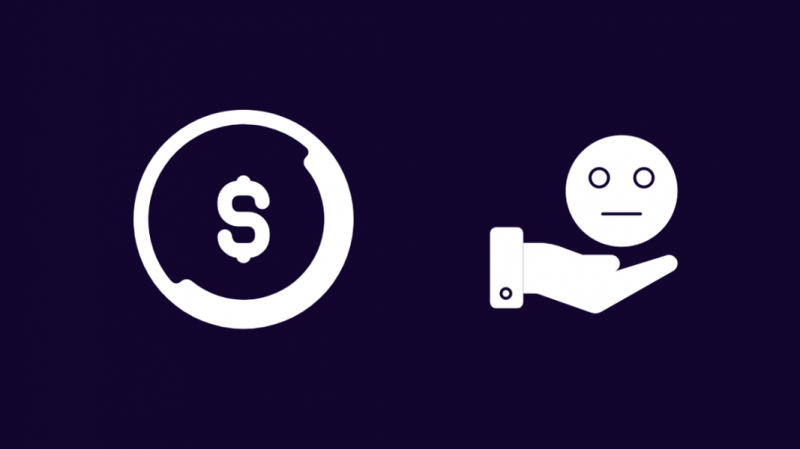
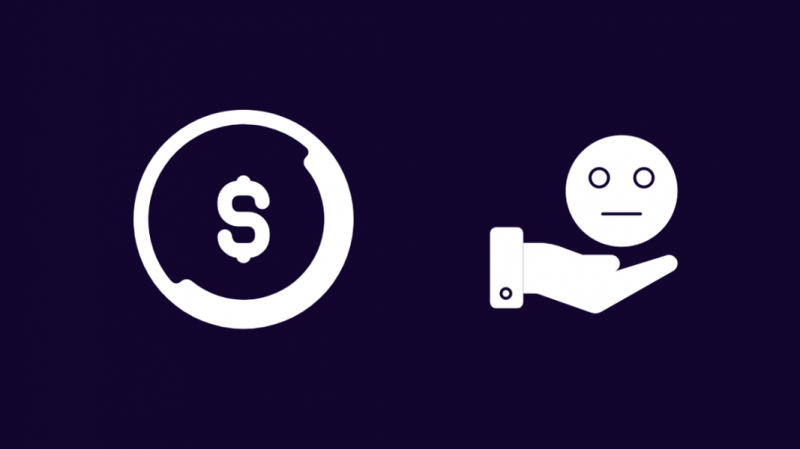
Voor alle communicatie die met uw telefoonverbinding moet worden gedaan, inclusief oproepen, berichten en internet, is een tegoed op uw account vereist.
Als je je telefoon al een tijdje niet hebt opgeladen of de laatste tijd veel hebt gebruikt, is de kans groot dat het tegoed in je account op is.
Log in op uw Verizon-account en controleer daar het saldo.
Als alternatief heeft elke telefoonaanbieder een code die u kunt bellen om uw huidige saldo en dataverbruik te krijgen.
Als u bijvoorbeeld het gegevensgebruik op een Verizon-verbinding wilt bekijken, kiest u #DATA op uw telefoon.
Verizon maakt er een punt van om u te laten weten dat uw tegoed bijna op is voordat u dat doet, dus controleer uw sms-app op dergelijke berichten van hen.
Het abonnement van de ontvanger ondersteunt geen shortcodes
Als je een korte code hebt gestuurd naar de persoon met wie je aan het sms'en was en de niet-bezorgbare fout hebt gekregen, ondersteunt het telefoonabonnement van de ontvanger mogelijk geen korte codeberichten.
Sommige telefoonabonnementen ondersteunen geen berichtenthreads met shortcodes omdat premium messaging niet is ingeschakeld.
Helaas is het enige dat u hier kunt doen, de ontvanger vragen om hun vliegtuig te upgraden als u shortcodes wilt gebruiken of helemaal geen shortcodes wilt gebruiken.
Ontvanger is van provider veranderd
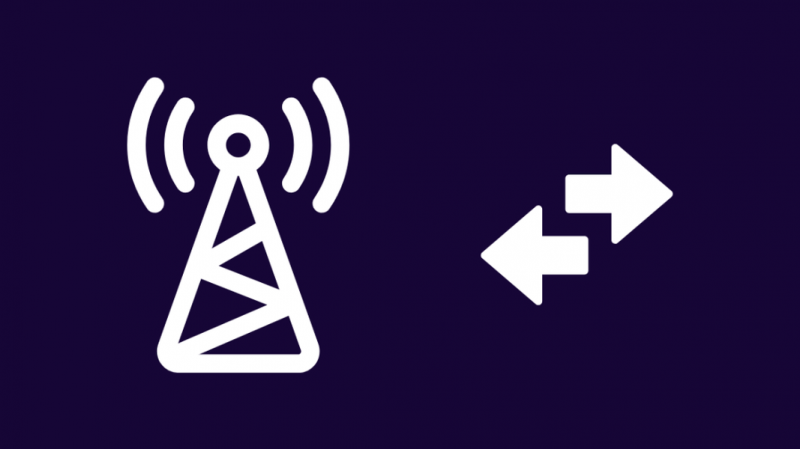
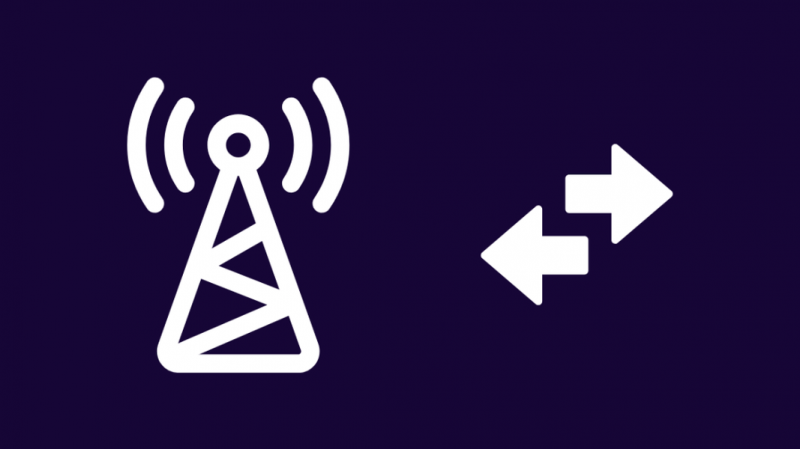
Als uw bericht niet kon worden afgeleverd, is er ook reden om aan te nemen dat uw ontvanger van vervoerder is veranderd en nu een nieuw nummer heeft.
Het oudere nummer dat u probeerde te sms'en, is mogelijk gedeactiveerd en van het netwerk verwijderd, waardoor het bestemmingsadres van het bericht nu ongeldig is geworden.
Het enige dat u hier kunt doen, is contact opnemen met de ontvanger op een andere manier die zijn nummer niet nodig heeft, bijvoorbeeld een DM op sociale media of een e-mail.
Verbreek de verbinding en maak opnieuw verbinding met het mobiele netwerk
Als de ontvanger hetzelfde nummer had, is de kans groot dat het een probleem was op uw telefoonnetwerk.
Om te proberen uw netwerk te repareren, kunt u de verbinding verbreken en opnieuw verbinding maken met het mobiele netwerk waarop u zich momenteel bevindt.
Android of iOS geven je geen directe manier om dat te doen, dus we moeten een methode volgen die je loskoppelt van de belangrijkste delen van het netwerk en je opnieuw verbindt.
Om de verbinding met uw mobiele netwerk op Android te verbreken en opnieuw te verbinden:
- Open de Instellingen app.
- Ga naar Verbindingen / Netwerk & Draadloos .
- Selecteer Mobiele netwerken .
- Selecteer de juiste Sim kaart.
- Kies Netwerkmodus en stel deze in op 2G .
- Wacht tot de wijziging is doorgevoerd; je kunt rechtsboven in het scherm van je telefoon in de gaten houden wanneer de telefoon aan staat 2G netwerk.
- Wanneer het zegt KANT of EN , wacht een paar minuten en selecteer vervolgens Netwerkmodus opnieuw.
- Selecteer 4G/5G of het netwerk waarin u zich bevond vóór de wijziging.
- Wacht tot de omschakeling is voltooid.
Uw simkaart verwijderen en opnieuw plaatsen
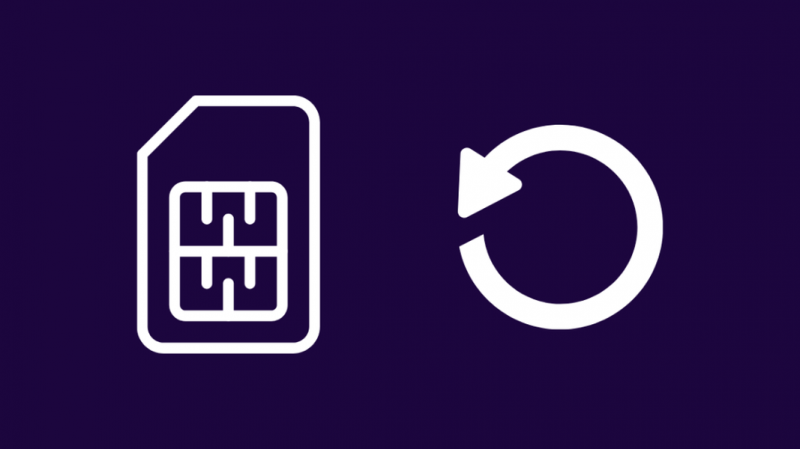
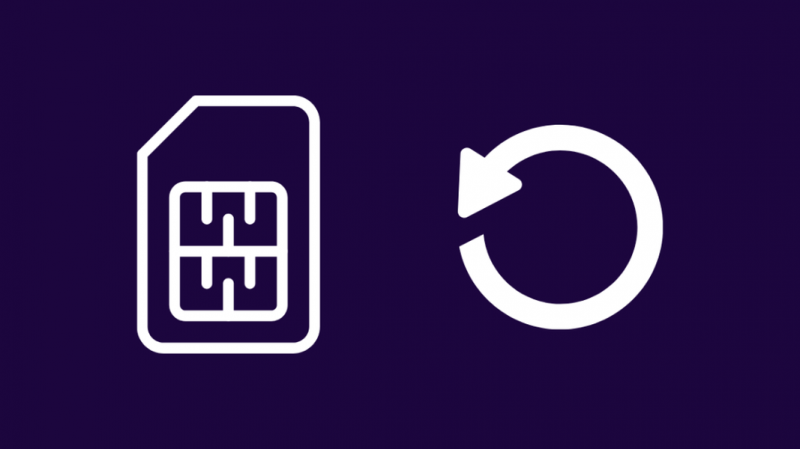
U kunt ook proberen de simkaart uit uw telefoon te halen en na een paar minuten wachten weer terug te plaatsen.
Om dit te doen:
- Zoek de SIM-lade aan de zijkanten van de telefoon. Je kunt het vinden door te zoeken naar een inkeping met een klein gaatje ernaast.
- Gebruik een paperclip die in het gat is gebogen om de SIM-lade eruit te halen.
- Haal de simkaart eruit.
- Wacht 1-2 minuten voordat u de simkaart weer in de lade plaatst.
- Lijn de kaart goed uit op de lade en plaats deze terug in de telefoon.
- Start je telefoon opnieuw op.
Wanneer de telefoon volledig is ingeschakeld, probeert u het exacte bericht dat niet kon worden bezorgd naar de ontvanger te sturen.
Vliegtuigmodus activeren en deactiveren
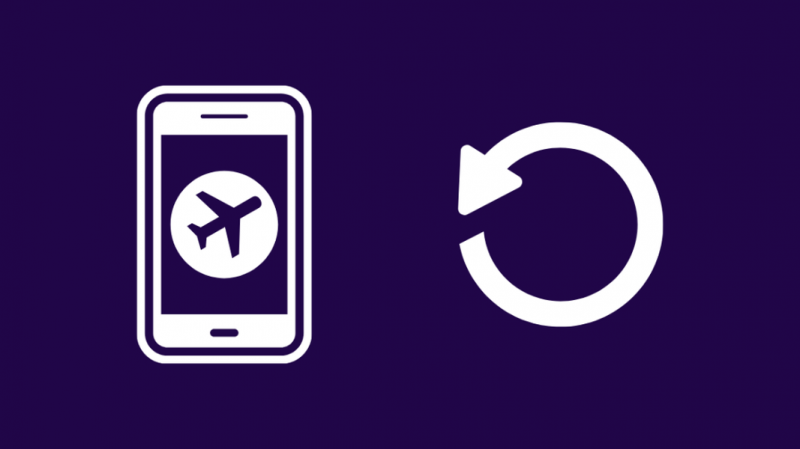
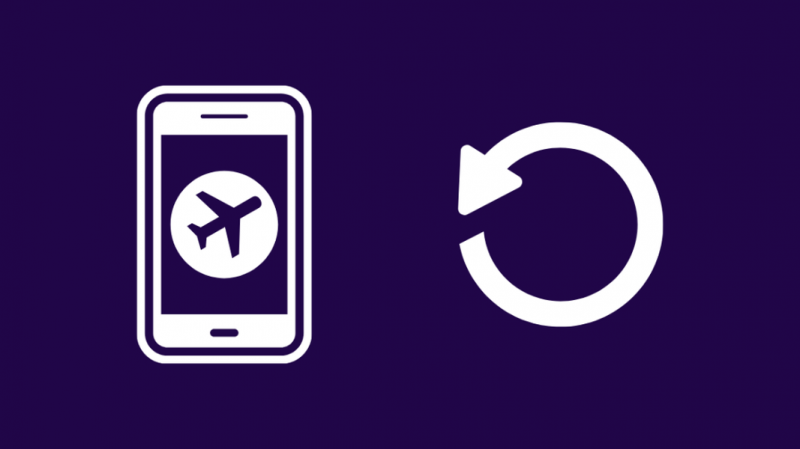
De vliegtuigmodus dwingt je telefoon uit alle draadloze netwerken om de apparatuur die het vliegtuig gebruikt, niet te storen.
U kunt dit doen om een zachte reset op uw netwerk uit te voeren door de modus in en uit te schakelen.
Vliegtuigmodus inschakelen op Android:
- Open de Instellingen app.
- Ga naar Verbindingen / Netwerken en draadloos .
- Aanzetten Vliegtuigmodus . Sommige telefoons noemen het Vliegtuigmodus ook.
- Wacht een minuut en schakel de modus uit.
Voor iOS:
- Veeg omhoog vanaf de onderkant van het scherm om de . te openen Controle Centrum . iPhone X en nieuwere apparaten moeten vanuit de rechterbovenhoek van het scherm omlaag vegen.
- Tik op het vliegtuigsymbool om de modus in te schakelen.
- Nadat u ongeveer een minuut hebt gewacht, schakelt u de modus uit door nogmaals op het vliegtuigsymbool te tikken.
Wis de cache
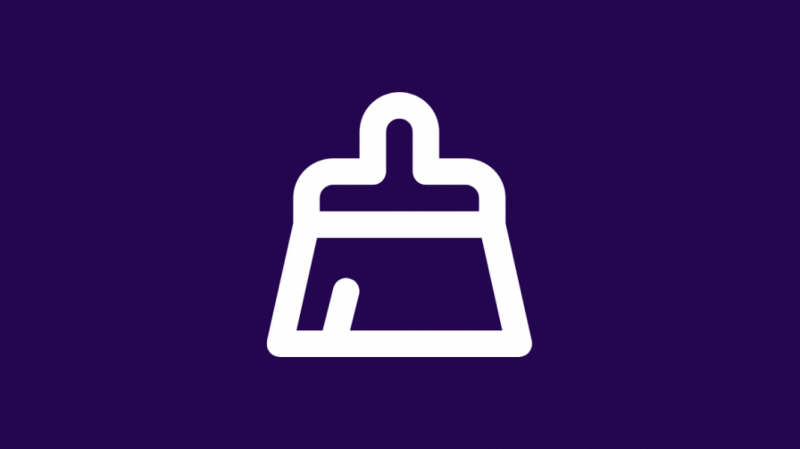
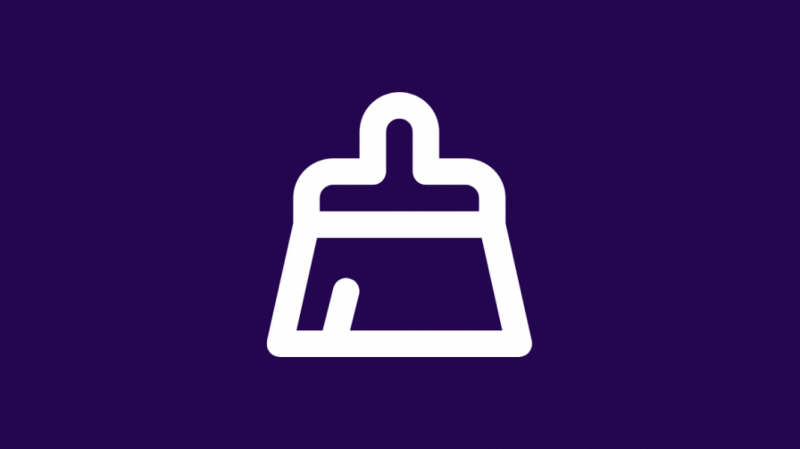
Elke app heeft een cache die wordt gebruikt om gegevens op te slaan die hij vaak gebruikt, en uw berichten-app heeft mogelijk het verkeerde adres opgeslagen van de persoon naar wie u het bericht probeerde te verzenden, waardoor u deze fout tegenkomt.
Het wissen van de cache van de berichten-app kan daardoor in sommige gevallen helpen.
Om dit te doen op Android:
- Ga naar de Instellingen app op uw Android-apparaat.
- Selecteer de Apps keuze
- Scroll en selecteer de Berichten app
- Selecteer Opslag of Cache wissen .
Voor iOS:
- Open de Instellingen app.
- Ga naar Algemeen > iPhone-opslag .
- Selecteer de Berichten app en tik op Offload-app .
- Selecteer Offload-app vanuit het venster dat verschijnt.
Ontvang een vervangende simkaart van Verizon
Sommige gebruikers op de forums hadden gemeld dat hun problemen met de bezorging van berichten waren opgelost toen hun simkaart werd vervangen.
Ga naar uw dichtstbijzijnde Verizon-winkel of een geautoriseerde Verizon-dealer .
Ze kunnen u helpen met het vervangen van uw simkaart en een diagnose stellen van het probleem dat u had.
Je kunt alles in minder dan een uur voor elkaar krijgen en met een nieuwe simkaart de winkel uitlopen.
Contact opnemen met ondersteuning
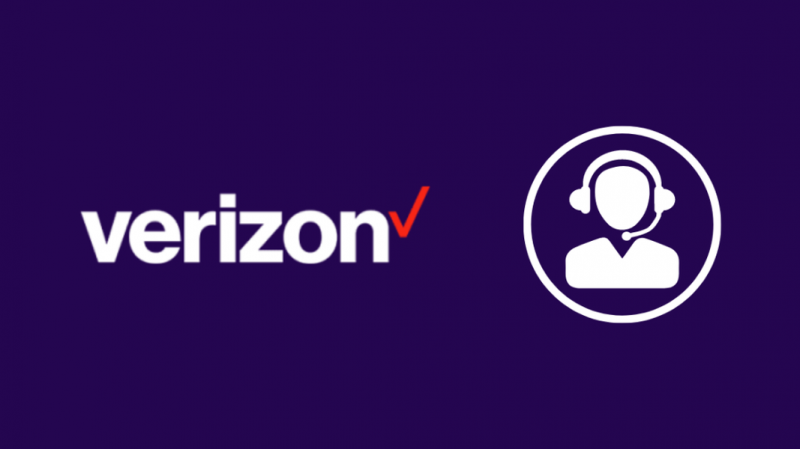
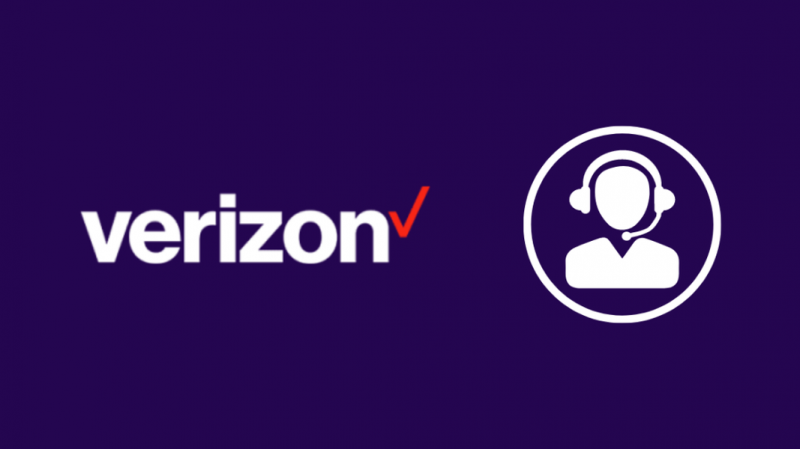
Als je problemen hebt met een van de stappen voor probleemoplossing die ik hier heb beschreven of als je meer hulp wilt bij je telefoonverbinding, neem dan gerust contact op met contact opnemen met Verizon-ondersteuning .
Ze kunnen je helpen met meer specifieke instructies en oplossingen nadat je je probleem hebt beschreven en wat je hebt geprobeerd om het op te lossen.
Als je geluk hebt, kun je gratis upgrades krijgen met excuses voor het ongemak.
Laatste gedachten
Proberen een oude Verizon-telefoon activeren als je er een hebt liggen en sms de ontvanger.
Op die manier weet je zeker of het een probleem is met je telefoon of het netwerk.
Als het bericht doorkomt, is het hoogstwaarschijnlijk iets dat in uw telefoon is afgeluisterd.
Probeer de Tekst Online-functie die Verizon u geeft waartoe u toegang hebt door in te loggen op uw Verizon-account.
Met deze tool kun je proberen berichten naar de ontvanger te sturen als je geen oude telefoon bij de hand hebt.
Misschien vind je het ook leuk om te lezen
- Hoe Verizon-telefoonverzekering in seconden te annuleren [2021]
- Verizon Message+ Backup: instellen en gebruiken [2021]
- Persoonlijke hotspot instellen op Verizon in seconden [2021]
Veel Gestelde Vragen
Waarom geeft mijn telefoon aan dat bericht niet verzonden ongeldig bestemmingsadres is?
Er zijn verschillende redenen waarom u deze fout kunt krijgen, en de meest waarschijnlijke is dat de ontvanger van het bericht niet geautoriseerd is om shortcodes in hun berichten te ontvangen.
Wat betekent een ongeldig adres op de iPhone?
Dit betekent dat het adres van de ontvanger waarnaar u het bericht probeerde te verzenden, ongeldig was.
Dit kan betekenen dat de ontvanger het bericht dat u verzendt niet mag ontvangen, of dat er een netwerkprobleem is aan de kant van de ontvanger.
Betekent het mislukken van het verzenden van berichten dat ik geblokkeerd ben?
Blokkeren gebeurt meestal op telefoonniveau, maar niet op netwerkniveau, wat betekent dat het bericht wordt afgeleverd, maar de ontvanger het bericht nooit zal zien.
Dus als het bericht dat u hebt verzonden, is mislukt, is de kans groot dat u niet bent geblokkeerd en dat het gewoon een netwerkfout was.
Waarom zegt zoom ongeldig adres?
Om ongeldige adressen op Zoom te herstellen, werkt u de Zoom-client bij naar de nieuwste versie.
Zorg ervoor dat de vergadering-ID en het wachtwoord ook correct zijn ingevoerd.